При работе с программой часто возникают такие ситуации, когда пользователь по ошибке вносит одинаковые элементы в справочники программы. Это создает неудобства в работе и путаницу в данных. Чаще всего подобные ситуации возникают при работе со справочниками «Контрагенты» и «Номенклатура». Как правило, эти справочники содержат много данных, поэтому в них и случаются такие недочеты.
В дальнейшем при оформлении документов пользователь может в одном документе выбрать один элемент, например, контрагента, а в другом – этого же контрагента, но занесенного в справочник другим элементом.
Такая ситуация может возникнуть, когда в базе работают несколько пользователей, т.к. могут создавать по разным правилам, или, не найдя нужный, заводят элемент, создавая тем самым дубли.
Для поиска и удаления дублей в конфигурации «Бухгалтерия для Казахстана», ред. 3.0 предусмотрена обработка «Поиск и удаление дублей».
Открыть обработку можно в разделе «Администрирование» – «Корректировка данных», перейдя по гиперссылке «Поиск и удаление дублей».
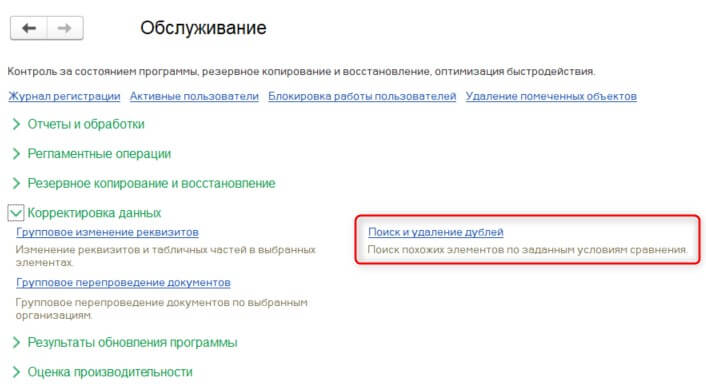
В открывшемся окне в поле «Искать в:» необходимо указать область поиска.
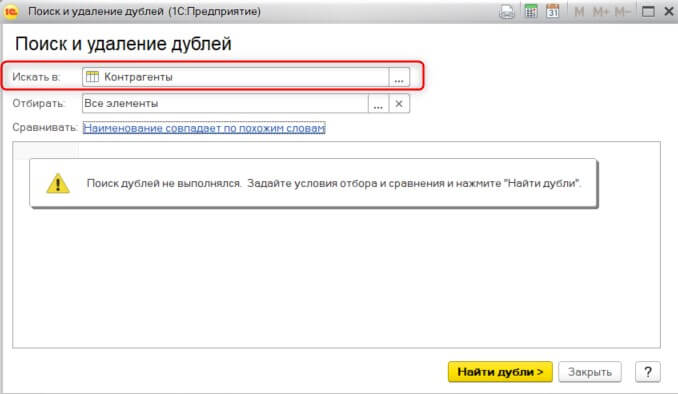
Из предложенного списка выбирается нужная область поиска дублей. Например, справочник «Контрагенты».
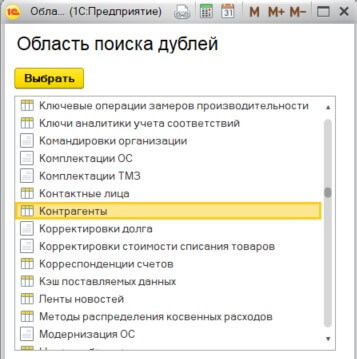
Далее по гиперссылке «Сравнивать» открывается окно, в котором задаются правила поиска дублей для выбранного объекта. По умолчанию установлен поиск по наименованию – по схожим словам. Но пользователь может написать разные наименования, например, полное и сокращенное – «ТОО» или «Товарищество с ограниченной ответственностью», полные данные контрагента – физического лица или указать только инициалы т.д.
В таком случае можно сопоставить элементы по каким-то другим реквизитам. Для справочника «Контрагенты» это может быть, например, значение БИН/ИИН, а для справочника «Номенклатура» – «Артикул» и т.д
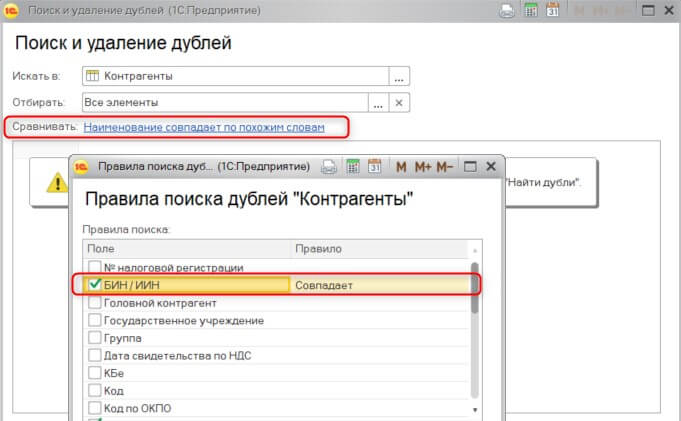
После того, как все условия и правила поиска заданы, по кнопке «Найти дубли» программа автоматически составит список из повторяющихся элементов.
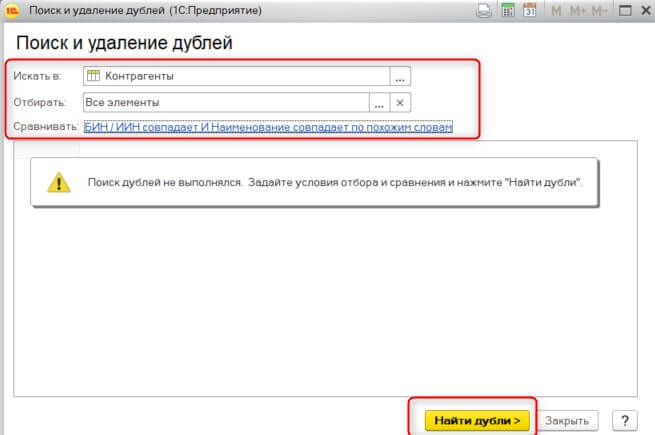
При позиционировании на элементе в левом окне в окне справа отображается информация, где он был использован. Рядом с элементом указано количество объектов, где он задействован.
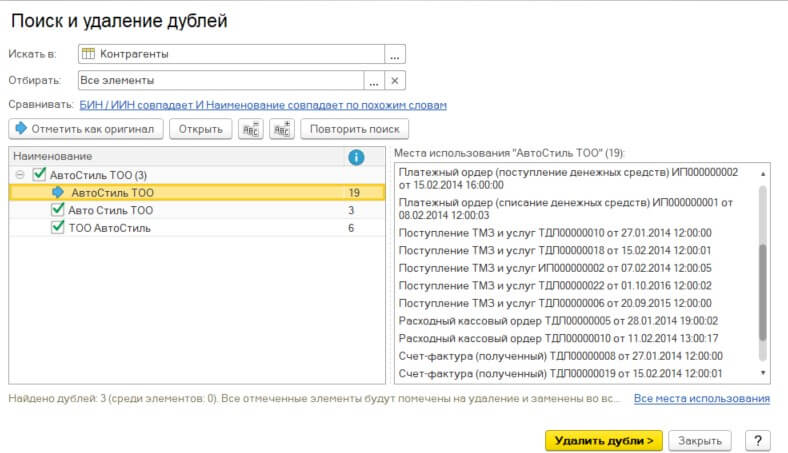
Элемент с наибольшим количеством записей программа автоматически определяет как оригинал, выделив его синей стрелочкой.
Если какой-то из объектов не требуется обрабатывать, то с него снимается отметка. Если необходимо изменить объект, на который будут перенесены все данные с другого объекта при его удалении, то необходимо позиционироваться на нем и нажать кнопку «Отметить как оригинал».
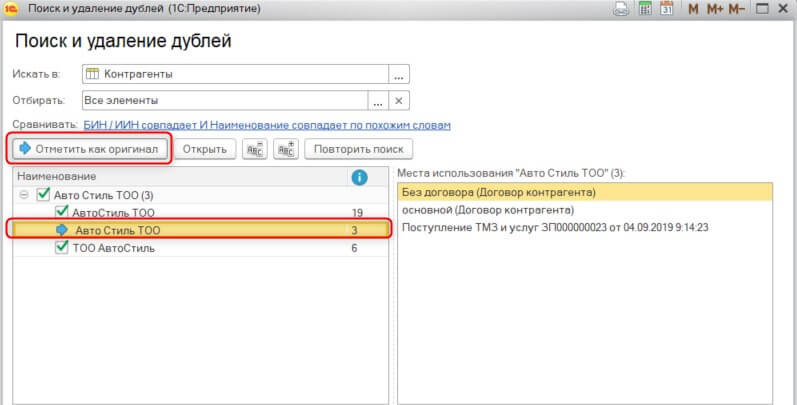
После нажатия на кнопку «Удалить дубли» программа перенесет все объекты, где был задействован элемент-двойник, на отмеченный объект-оригинал, тем самым объединив повторяющиеся объекты.

После объединения можно закрыть обработку или, нажав на кнопку «Новый поиск», повторить поиск дублей в других местах программы.
Так, используя стандартный встроенный функционал программы, можно очистить справочники от таких элементов-двойников. После установки пометки удаления на них удаление производится обычным способом: через «Удаление помеченных объектов» в разделе «Администрирование» – «Обслуживание».
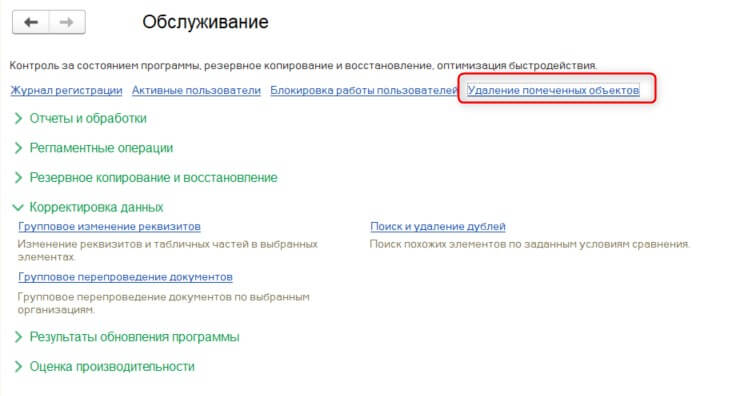
При больших объемах данных рекомендуется периодически проверять справочники на наличие дублей, чтобы избежать путаницы в учете и засорения информационной базы ненужными элементами.
